Thông tin sản phẩm: UB400 là thiết bị hỗ trợ Bluetooth cho PC hoặc laptop đã bị mất Bluetooth một cách dễ dàng. Chỉ cần cắm thiết bị vào PC hoặc laptop thì Bluetooth sẽ hoạt động.
Theo thông tin từ nhà sản xuất TP-Link thì Usb Bluetooth UB400 sẽ tự động nhận đối với các hệ điều hành Win8, Win8.1, Win10 theo hình thức Plug and Play ( cắm vào là sử dụng luôn ) không cần cài đặt chỉ cần mở phần Bluetooth and other devices setting để kiểm tra và kết nối máy tính của bạn với thiết bị khác. Và đặc biết đối với Win7 thì chúng ta cần cài driver hoặc không tùy vào phiên bản của Win7 đó
Đối với trường hợp máy tính sử dụng Win7, Win Xp và một số trường hợp đặc biệt là máy tính đang sử dụng Win8, Win8.1, Win10 đã nhận driver bluetooth nhưng không dò thấy thiết bị khác để kết nối thì ta cần cài driver theo cách thủ công.
Bước 1: Kiểm tra Driver trong mục Device Manager phần Bluetooth

- Trong phần Bluetooth ta cần kiểm tra xem có Driver nào tồn tại hay không hoặc đang ở trạng thái Disable device, nếu đang ở trạng thái Disable thì chỉ cần Enable để khởi động tính năng Bluetooth cho máy tính bằng cách click chuột phải chọn Enable Device. Driver Bluetooth của máy tính thường có định dạng: Intel(R) Wireless Bluetooth(R)
- Trong trường hợp máy tính không hỗ trợ Bluetooth thì phần này sẽ để trống không có thông tin
Bước 2: Trang bị sẵn thiết bị TP-Link UB400 và truy cập vào trang web https://www.tp-link.com/vn/ tìm kiếm thiết bị UB400 để tải trình điều kiển Driver cho máy tính
Link tham khảo mua sản phẩm:
https://vohoang.com/products/usb-bluetooth-4-0-tp-link-ub400/
Link tải nhanh trình điều khiển Driver:
https://www.tp-link.com/vn/support/download/ub400/#Driver
Bước 3: Sau khi DownLoad trình điều khiển Driver cho Usb UB400 về ta tiến hành giải nén file và kiểm tra thông tin máy tính để chọn file setup phù hợp ( 32bit, 64bit )
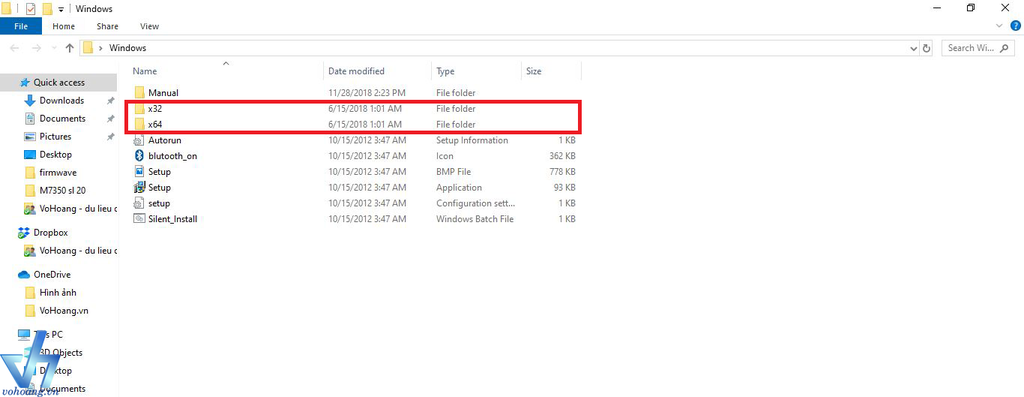
- Để kiểm tra phần này ta có thể Click chuột phải vào biểu tượng My Computer ( This PC ) hoặc theo đường link: Control Panel -> System and Security -> See the name of this computer

- Sau đó kiểm tra tại phần System type
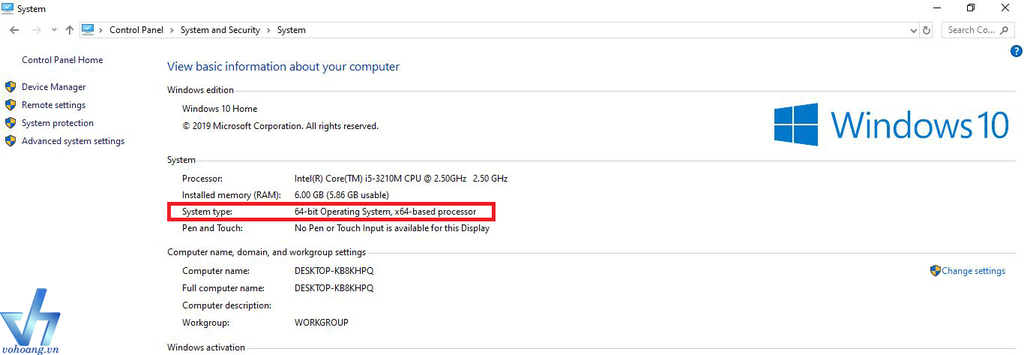
Bước 4: Sau khi đã chọn được File Setup phù hợp với máy tính ta tiến hành chạy file cài đặt Setup ( Click chọn Next để hoàn thành phần cài đặt )
- Sau khi cài đặt thành công ta trở lại cửa sổ Device Manager để kiểm tra
- Driver của Usb Bluetooth UB400 là: Bluetooth Device ( RFCOMM Protocol TDI )

Bước 5: Kết nối Bluetooth với thiết bị như tai nghe, loa, điện thoại để kiểm tra và hoàn tất cài đặt.
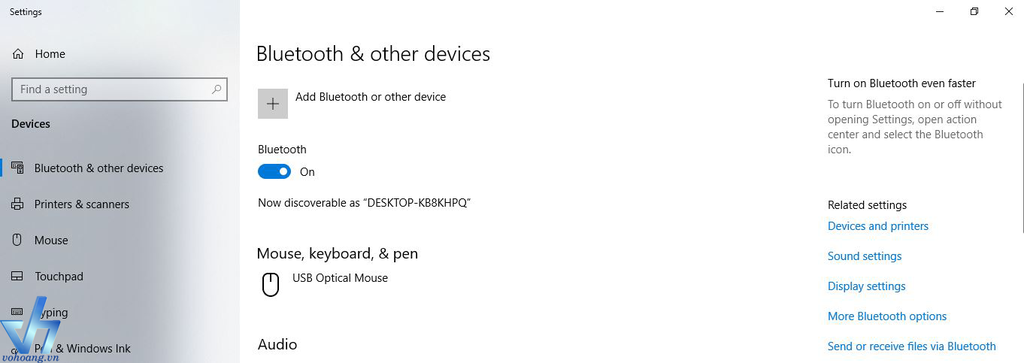
Tại cửa sổ Bluetooth & other devices ta chọn vào biểu tượng Add Bluetooth or other device để tiến hành dò tìm các thiết bị theo 3 mục:
- Các thiết bị phụ kiện: Mice, Keyboards, Pens, Audio ....
- Các thiết bị trình chiếu: Tivi, PC dùng tính năng Miracast, ....
- Các thiết bị khác: Bộ nguồn điều kiển qua sóng Bluetooth, Wifi. DLNA ....
<Hotline: 1900.2021 hoặc (028)7300.2021 - VoHoang.vn>







